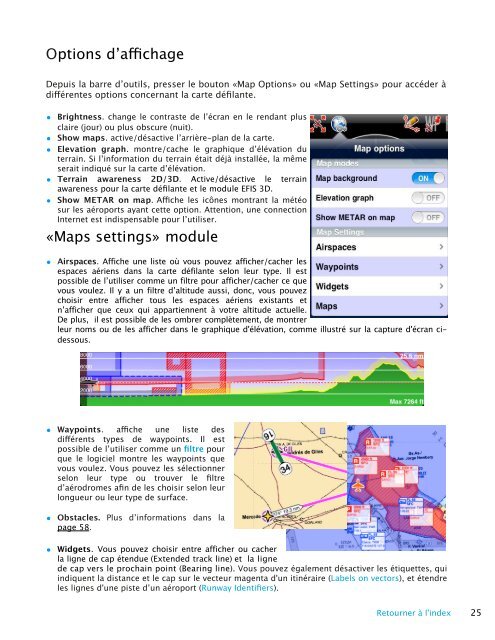Air Navigation Pro 5.4.2 Manuel de l'utilisateur - Xample
Air Navigation Pro 5.4.2 Manuel de l'utilisateur - Xample
Air Navigation Pro 5.4.2 Manuel de l'utilisateur - Xample
You also want an ePaper? Increase the reach of your titles
YUMPU automatically turns print PDFs into web optimized ePapers that Google loves.
Options d’affichage<br />
Depuis la barre d’outils, presser le bouton «Map Options» ou «Map Settings» pour accé<strong>de</strong>r à<br />
différentes options concernant la carte défilante.<br />
• Brightness. change le contraste <strong>de</strong> l’écran en le rendant plus<br />
claire (jour) ou plus obscure (nuit).<br />
• Show maps. active/désactive l’arrière-plan <strong>de</strong> la carte.<br />
• Elevation graph. montre/cache le graphique d’élévation du<br />
terrain. Si l’information du terrain était déjà installée, la même<br />
serait indiqué sur la carte d’élévation.<br />
• Terrain awareness 2D/3D. Active/désactive le terrain<br />
awareness pour la carte défilante et le module EFIS 3D.<br />
• Show METAR on map. Affiche les icônes montrant la météo<br />
sur les aéroports ayant cette option. Attention, une connection<br />
Internet est indispensable pour l’utiliser.<br />
«Maps settings» module<br />
• <strong>Air</strong>spaces. Affiche une liste où vous pouvez afficher/cacher les<br />
espaces aériens dans la carte défilante selon leur type. Il est<br />
possible <strong>de</strong> l’utiliser comme un filtre pour afficher/cacher ce que<br />
vous voulez. Il y a un filtre d’altitu<strong>de</strong> aussi, donc, vous pouvez<br />
choisir entre afficher tous les espaces aériens existants et<br />
n’afficher que ceux qui appartiennent à votre altitu<strong>de</strong> actuelle.<br />
De plus, il est possible <strong>de</strong> les ombrer complètement, <strong>de</strong> montrer<br />
leur noms ou <strong>de</strong> les afficher dans le graphique d'élévation, comme illustré sur la capture d'écran ci<strong>de</strong>ssous.<br />
• Waypoints. affiche une liste <strong>de</strong>s<br />
différents types <strong>de</strong> waypoints. Il est<br />
possible <strong>de</strong> l’utiliser comme un filtre pour<br />
que le logiciel montre les waypoints que<br />
vous voulez. Vous pouvez les sélectionner<br />
selon leur type ou trouver le filtre<br />
d’aérodromes afin <strong>de</strong> les choisir selon leur<br />
longueur ou leur type <strong>de</strong> surface.<br />
• Obstacles. Plus d’informations dans la<br />
page 58.<br />
• Widgets. Vous pouvez choisir entre afficher ou cacher<br />
la ligne <strong>de</strong> cap étendue (Exten<strong>de</strong>d track line) et la ligne<br />
<strong>de</strong> cap vers le prochain point (Bearing line). Vous pouvez également désactiver les étiquettes, qui<br />
indiquent la distance et le cap sur le vecteur magenta d'un itinéraire (Labels on vectors), et étendre<br />
les lignes d'une piste d’un aéroport (Runway I<strong>de</strong>ntifiers).<br />
Retourner à l'in<strong>de</strong>x 25